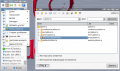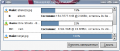Настройка передачи файлов в Psi: различия между версиями
Rain (обсуждение | вклад) |
Rain (обсуждение | вклад) м |
||
| (не показано 13 промежуточных версий 2 участников) | |||
| Строка 1: | Строка 1: | ||
Настройка описывается на примере | [[Psi]] поддерживает [[Передача файлов|передачу файлов]] методами In-band (только версия 0.10 и ниже), Out-of-band и Out-of-band через прокси. Настройка описывается на примере версии 0.12. | ||
[[ | Если у Вашего компьютера внешний IP-адрес и к нему возможно прямое подключение других компьютеров (выяснить это можно [[Выявление NAT|тут]]), то можно использовать способ "Out-of-Band" и настройка обычно не требуется, если же нет - то необходимо использовать метод "Out-of-Band через прокси". | ||
Ждем несколько секунд. Если Вы видите там транспорт proxy, | Для этого нажимаем правой кнопкой мыши на имени Вашей учетной записи в ростере - '''Обзор сервисов'''. Ждем несколько секунд. Если Вы видите там [[Транспорт|транспорт]] ''proxy'' или ''proxy65'' (допустим для Jabbus.org это будет proxy.jabbus.org), Вам следует использовать его, в противном случае используем любой из [[Список публичных транспортов proxy|этого списка]]. | ||
Далее необходимо выбрать "'''Меню Psi'''" -> "'''Аккаунты'''" -> '''имя Вашей учетной записи''' -> "'''Изменить'''" -> '''вкладка "Другое"'''. В поле "''Прокси-сервер для передачи данных"'' пишем имя транспорта. Сохраняем изменения и пользуемся передачей файлов. | |||
<center> | |||
<gallery> | |||
Изображение:Psi servicedisco 04.png|Просматриваем сервисы и находим прокси | |||
Изображение:Psifiletransfer4.png|Вписываем прокси в настройках аккаунта | |||
Изображение:Psi filetransfer 001.png|Пользуемся передачей файлов | |||
</gallery> | |||
</center> | |||
[[ | [[Category:Настройка передачи файлов]] | ||
Текущая версия на 08:50, 19 июня 2009
Psi поддерживает передачу файлов методами In-band (только версия 0.10 и ниже), Out-of-band и Out-of-band через прокси. Настройка описывается на примере версии 0.12.
Если у Вашего компьютера внешний IP-адрес и к нему возможно прямое подключение других компьютеров (выяснить это можно тут), то можно использовать способ "Out-of-Band" и настройка обычно не требуется, если же нет - то необходимо использовать метод "Out-of-Band через прокси".
Для этого нажимаем правой кнопкой мыши на имени Вашей учетной записи в ростере - Обзор сервисов. Ждем несколько секунд. Если Вы видите там транспорт proxy или proxy65 (допустим для Jabbus.org это будет proxy.jabbus.org), Вам следует использовать его, в противном случае используем любой из этого списка.
Далее необходимо выбрать "Меню Psi" -> "Аккаунты" -> имя Вашей учетной записи -> "Изменить" -> вкладка "Другое". В поле "Прокси-сервер для передачи данных" пишем имя транспорта. Сохраняем изменения и пользуемся передачей файлов.